word怎么变成绿色护眼模式 word护眼模式开启方法详解
更新时间:2023-10-13 08:56:31作者:jiang
word怎么变成绿色护眼模式,随着现代社会生活的节奏加快和电子产品的普及,人们对眼睛的保护越来越重视,而其中一种有效的护眼方式便是将文字颜色调整为绿色。绿色是一种令人感到舒适和放松的颜色,对眼睛的刺激较小,可以有效缓解长时间使用电子设备带来的眼睛疲劳和不适。如何将我们常用的文字变成绿色护眼模式呢?接下来我将为大家详细介绍护眼模式的开启方法,让我们一起来了解吧。
具体步骤:
1.打开你的word文件,进入word的界面。
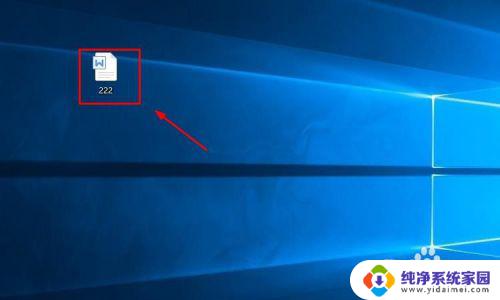
2.进入word界面,选择界面上方菜单栏的视图选项。
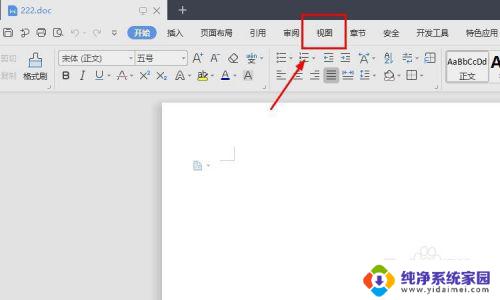
3.进入视图的界面,在工具栏中找到护眼模式选项,点击它。
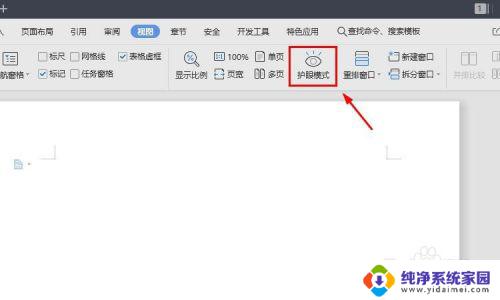
4.接着护眼模式图标变成深色,同时word界面变成了浅绿色。这个时候就是开启了护眼模式。
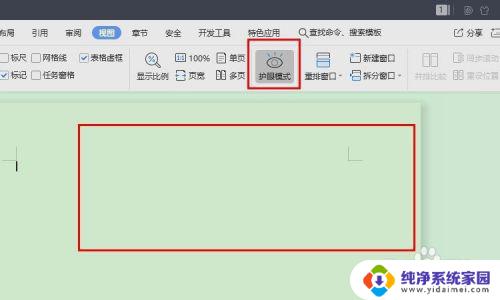
以上就是如何将Word切换为绿色护眼模式的全部内容,如果你遇到了相同的问题,可以按照这个方法来解决。
word怎么变成绿色护眼模式 word护眼模式开启方法详解相关教程
- word怎样设置护眼模式 word护眼模式怎么开启
- 如何设置word文档的护眼模式 如何在word中开启护眼模式
- word如何调整护眼模式 电脑护眼模式开启方法
- excel 护眼模式 Excel护眼模式开启方法详解
- 2003版word护眼模式 手机护眼模式如何开启
- 怎么开启护眼模式电脑 如何在笔记本上开启护眼模式
- word 护眼设置 word护眼模式的开启步骤
- 电脑变成护眼模式怎么调回来 电脑护眼模式怎么关掉
- word怎么变成绿色 网页颜色怎么修改为绿色护眼颜色
- 苹果护眼模式怎么开 开启iPhone的护眼模式步骤
- 笔记本开机按f1才能开机 电脑每次启动都要按F1怎么解决
- 电脑打印机怎么设置默认打印机 怎么在电脑上设置默认打印机
- windows取消pin登录 如何关闭Windows 10开机PIN码
- 刚刚删除的应用怎么恢复 安卓手机卸载应用后怎么恢复
- word用户名怎么改 Word用户名怎么改
- 电脑宽带错误651是怎么回事 宽带连接出现651错误怎么办